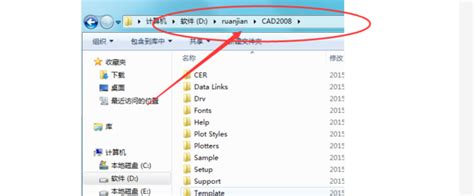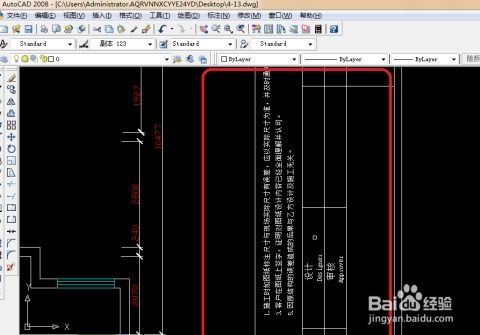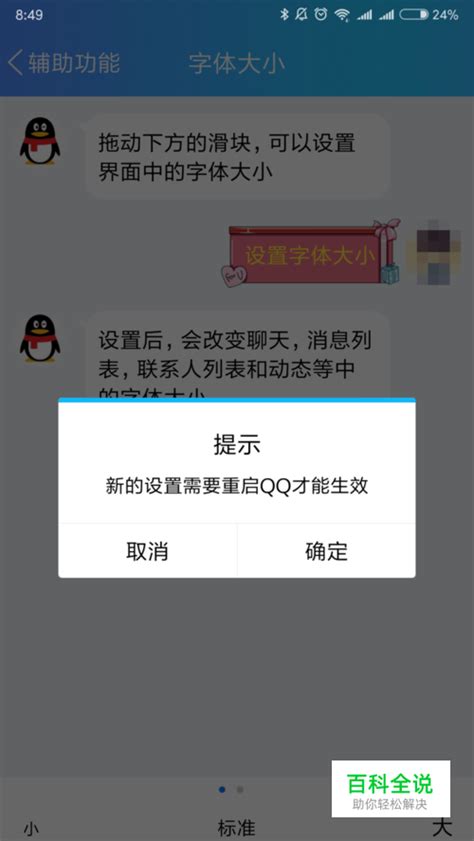CAD软件中缺少字体该怎么办?
当你在使用CAD(计算机辅助设计)软件进行图纸设计时,可能会遇到缺少字体的问题。这会导致图纸中的文字无法正常显示,给你的设计工作带来困扰。本文将详细介绍几种常见的解决方法,帮助你全面应对CAD缺少字体的问题。

一、确定缺失的字体
首先,你需要明确CAD图纸中具体缺失了哪些字体。通常,当CAD软件打开图纸时,会弹出提示信息,告知缺失的字体文件(如SHX文件)。你可以根据这些信息,进行针对性的查找和修复。
二、安装缺失的字体
1. 从字体库或网站下载
如果你知道缺失的字体名称,可以直接在字体库网站或相关资源平台上搜索并下载。这些网站通常会提供多种字体文件,包括CAD专用的SHX字体。
2. 安装字体
下载完成后,你需要将字体文件安装到系统中。对于TTF或OTF等通用字体格式,你可以直接在Windows系统的“控制面板”中找到“字体”设置,将字体文件拖拽到该窗口中安装。对于SHX字体,你需要将其复制到CAD的字体文件夹中,通常位于CAD安装目录下的“Fonts”文件夹。
三、添加字体路径
如果你已经安装了相应的字体,但CAD仍然无法识别,可能是因为CAD的字体搜索路径没有包含该字体所在的文件夹。此时,你可以通过以下步骤添加字体路径:
1. 打开CAD软件
启动你的CAD软件,进入工作界面。
2. 进入选项设置
点击菜单栏中的“选项”或“设置”按钮,进入CAD的选项设置界面。
3. 添加支持文件搜索路径
在选项设置界面中,找到“文件”或“支持文件搜索路径”选项。点击“添加”按钮,将你字体所在的文件夹添加到搜索路径中。
4. 保存设置并重启CAD
完成路径添加后,保存设置并重启CAD软件。这样,CAD就能在新添加的搜索路径中查找字体文件了。
四、使用替换字体
如果你不想重新安装CAD软件或找不到缺失的字体文件,可以尝试使用其他字体替换缺失的字体。以下是如何在CAD中进行字体替换的步骤:
1. 打开CAD图纸
用CAD软件打开你的图纸文件。
2. 选择替换字体
在CAD的菜单栏中,找到“格式”或“文字样式”选项。点击进入“文字样式”管理器。
3. 找到缺失字体的样式
在“文字样式”管理器中,找到使用了缺失字体的样式。你可以通过样式名称或预览效果来识别。
4. 选择新字体进行替换
在选中的样式中,点击“字体名”下拉列表框,选择一个已安装的字体进行替换。确保新字体与图纸中的文字风格相近。
5. 应用更改并保存图纸
完成字体替换后,点击“应用”或“确定”按钮保存更改。然后,保存你的图纸文件。
五、重新安装CAD软件
如果以上方法都无法解决问题,你可以考虑重新安装CAD软件。在安装过程中,选择安装所有字体或自定义安装所需要的字体。这样可以确保你的CAD软件中包含所有必要的字体文件。
六、预防字体缺失
为了避免未来再次出现字体缺失的问题,你可以采取以下预防措施:
1. 备份字体文件
将常用的CAD字体文件备份到安全的位置。这样,在需要时你可以快速恢复这些字体文件。
2. 使用电子传递功能
在CAD中,可以使用电子传递功能将图纸和所有相关的字体、外部参照等一起打包。这样,当你在其他计算机上打开图纸时,就不会出现字体缺失的问题了。
3. 及时更新字体库
定期检查并更新你的字体库。随着新的字体文件不断发布,更新字体库可以确保你的CAD软件中包含最新的字体资源。
七、注意事项
1. 字体兼容性
在下载和安装字体时,请注意字体的兼容性。确保你下载的字体文件与你的CAD软件版本相匹配。否则,可能会出现字体无法正常显示或乱码的问题。
2. 版权问题
在使用字体文件时,请遵守相关法律法规和版权要求。不要随意下载和使用未经授权的字体文件,以免侵犯他人的知识产权。
3. 及时保存
在进行字体替换或修改文字样式时,请记得及时保存你的图纸文件。以免出现意外情况导致数据丢失。
八、总结
CAD缺少字体是一个常见的问题,但通过上述方法,你可以轻松解决这一问题。无论是安装缺失的字体、添加字体路径、使用替换字体还是重新安装CAD软件,都能帮助你恢复图纸中的文字显示。同时,通过采取预防措施,你可以避免未来再次出现字体缺失的问题。希望本文能帮助
- 上一篇: 正月初七,必尝的传统美食有哪些?
- 下一篇: DNF高级装扮兑换券:轻松解锁炫酷装扮的兑换秘籍!
-
 CAD软件中如何更改文字字体样式的常用方法资讯攻略10-24
CAD软件中如何更改文字字体样式的常用方法资讯攻略10-24 -
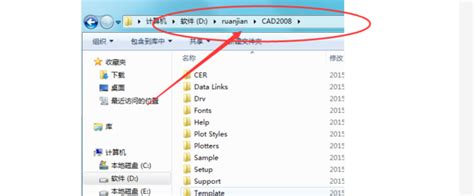 CAD字体安装指南:轻松搞定字体添加资讯攻略11-19
CAD字体安装指南:轻松搞定字体添加资讯攻略11-19 -
 解决CAD无法复制到剪贴板的方法资讯攻略11-10
解决CAD无法复制到剪贴板的方法资讯攻略11-10 -
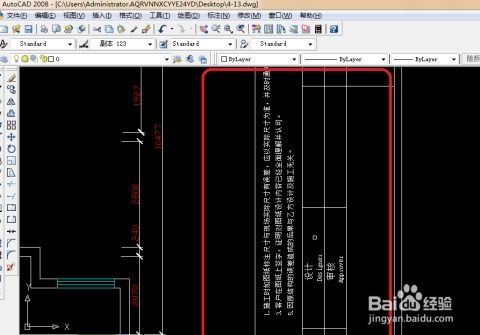 CAD 2008自学宝典:轻松掌握添加字体技巧[第13课]资讯攻略10-31
CAD 2008自学宝典:轻松掌握添加字体技巧[第13课]资讯攻略10-31 -
 2012版CAD工具栏怎么调出来?资讯攻略11-14
2012版CAD工具栏怎么调出来?资讯攻略11-14 -
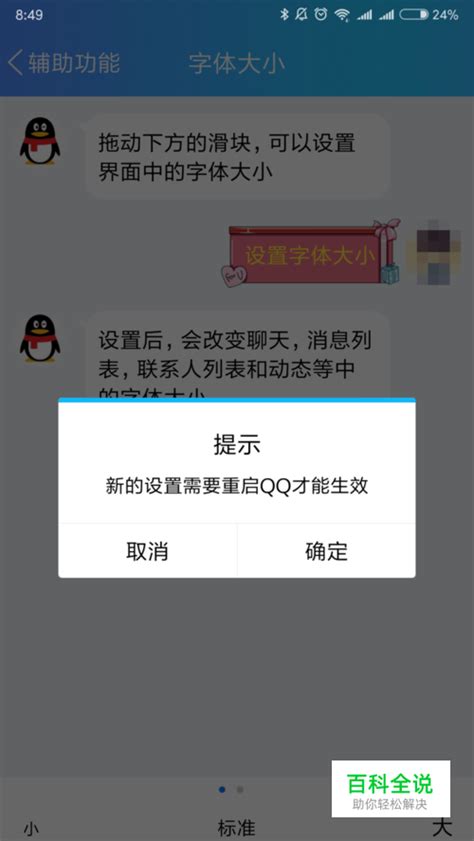 QQ面板字体太小,该如何调整?资讯攻略11-27
QQ面板字体太小,该如何调整?资讯攻略11-27